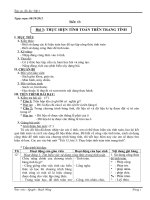Bài giảng điện tử Bài 3 Thực hiện tính toán trên trang tin Tin học 7
Bạn đang xem bản rút gọn của tài liệu. Xem và tải ngay bản đầy đủ của tài liệu tại đây (1.14 MB, 22 trang )
Kiểm tra bài cũ
Câu 1: Chỉ rõ thanh công thức của Excel và cho biết nó có vai trò gì?
Thanh
công
thức
Đáp án: Thanh công thức cho biết nội dung của ô đang được chọn.
1
Câu 2:
a. Trên hộp tên hiển thị A2 có nghĩa gì?
b. Ở chế độ ngầm định, dữ liệu số và dữ liệu kí tự
được căn thẳng lề nào trong ô tính?
Trả lời:
a. Ô A2 đang được kích hoạt
b. - Dữ liệu số được căn thẳng lề phải trong ô
- Dữ liệu kí tự được căn thẳng lề trái trong ô.
Bài 3:
THỰC HIỆN TÍNH TOÁN TRÊN
TRANG TÍNH
3
1. Sử dụng công thức để tính toán:
Trong toán học ta thường có các biểu thức tính toán
như:
15 + 52 - 4;
2 x (3 + 54) - 14;
3 x (34 + (25 : 3));
…
Em hãy cho biết chúng ta sử dụng những phép toán
nào để thực hiện tính toán?
1. Sử dụng công thức để tính toán:
- Các kí hiệu phép toán trong công thức:
1. Sử dụng công thức để tính toán:
- Các kí hiệu phép toán trong công thức:
Phép
toán
Toán
học
Chương
trình
bảng tính
Cộng
+
+
Ví dụ 1: Chuyển các biểu thức toán
học sau sang dạng biểu diễn trong
chương trình bảng tính.
Trừ
-
-
a)
Nhân
X
*
Chia
:
/
Lũy
thừa
62
6^2
Phần
trăm
%
%
(52 + 6): (4 - 3)
(5^2+6)/(4-3)
b)
(8 x 5 + 3)2 x 91%
(8*5+3)^2*91%
1. Sử dụng công thức để tính toán:
- Các kí hiệu phép toán trong công thức:
Phép
toán
Toán học
Chương
trình bảng
tính
Cộng
+
+
Trừ
-
-
Nhân
X
*
Chia
:
/
Lũy thừa
62
6^2
Phần
trăm
%
%
Ví dụ 2: Tính giá trị của biểu
thức sau trong bảng tính:
A = (18 + 3)/ 7 + (4 - 2)*3^2
= 21/ 7 + 2*3^2
= 21/7 + 2*9
= 3 + 18
= 21
Quan sát và cho biết các
phép toán được thực hiện
theo trình tự như thế nào?
1. Sử dụng công thức để tính toán:
- Các kí hiệu phép toán trong công thức:
Phép
toán
Toán học
Chương
trình bảng
tính
Cộng
+
+
Trừ
-
-
Nhân
X
*
Chia
:
/
Lũy thừa
62
6^2
Phần
trăm
%
%
Thứ tự ưu tiên các phép toán như
trong toán học:
- Trong dấu ngoặc ( )
- Lũy thừa ( ^ )
- Phép nhân ( * ), phép chia ( / )
- Phép cộng ( + ), phép trừ ( - ) tính
từ trái sang phải
Mục 2
1. Sử dụng công thức để tính toán:
2. Nhập công thức:
2
(
12
+
3
)
:
5
+
(
6
−
3
)
.5 tại ô B2
Ví dụ: Cần nhập công thức:
Bước 1: Chọn ô cần nhập
Bước 4: Nhấn Enter hoặc
nháy chuột vào nút này
=(12+3)/5+(63)^2*5
Bước 2: Gõ dấu =
Bước 3: Nhập công thức
1. Sử dụng công thức để tính toán:
2. Nhập công thức:
- Bước 1: Chọn ô cần nhập công thức
- Bước 2: Gõ dấu =
- Bước 3: Nhập công thức
- Bước 4: Nhấn Enter để kết thúc.
Dấu “=” là dấu đầu tiên cần gõ khi nhập công thức vào
một ô tính
1. Sử dụng công thức để tính toán:
2. Nhập công thức:
Sự khác nhau giữa ô chứa công thức và ô không chứa công thức
Nhận xét:
- Nếu chọn một ô không có
công thức thì em sẽ thấy nội
dung trên thanh công thức
giống với dữ liệu trong ô
-Nếu chọn một ô có công thức
thì em sẽ thấy công thức trên
thanh công thức,
- Còn trong ô là kết quả tính
toán của công thức trên.
Mục 3
1. Sử dụng công thức để tính toán:
2. Nhập công thức:
3. Sử dụng địa chỉ trong công thức:
Địa chỉ của một ô là cặp tên cột và hàng mà ô nằm trên đó.
Em hãy cho biết
địa chỉ của ô tính
là gì?
Tên Hàng
Tên cột
Ô được chọn
12
là ô B4
1. Sử dụng công thức để tính toán:
2. Nhập công thức:
3. Sử dụng địa chỉ trong công thức:
Nhập công
thức
22
12
Thay đổi 12
thành 22
=(22+8)/2
8 =(12+8)/2
Làm thế nào để
công thức (trong ô
C1) tự động cập
nhật
Nhập lại công
thức
13
1. Sử dụng công thức để tính toán:
2. Nhập công thức:
3. Sử dụng địa chỉ trong công thức:
Ta có thể thay số bằng địa chỉ của ô.
=(A1+B1)/2
12
22
8 =(A1+B1)/2
15
10
Như vậy: Công thức tại ô
C1 sẽ tự động cập nhập
mỗi khi nội dung trong ô
A1 và B1 thay đổi
1. Sử dụng công thức để tính toán:
2. Nhập công thức:
3. Sử dụng địa chỉ trong công thức:
Lợi ích của việc sử dụng
công
thức
Việc sử
dụng
địachứa địa chỉ ô tính:
- Giúp tính toán
và chính
chỉ nhanh
của ô tính
có lợixác
- Khi giá trị dữ liệu các
ô trong công thức bị thay đổi
ích gì?
thì kết quả sẽ được tự động cập nhật.
15
Củng cố
* Các kí hiệu phép toán
trong bảng tính:
* Các bước nhập công thức:
- Phép cộng (+)
B1: Chọn ô cần nhập công thức
- Phép trừ (-)
B2: Gõ dấu =
- Phép nhân (*)
B3: Nhập công thức
- Phép chia (/)
B4: Nhấn Enter để kết thúc.
- Lấy luỹ thừa (^)
- Lấy phần trăm (%)
Lợi ích của việc sử dụng công thức chứa địa chỉ ô tính:
- Giúp tính toán nhanh và chính xác
- Khi giá trị dữ liệu các ô trong công thức bị thay đổi thì kết
quả sẽ được tự động cập nhật.
Câu 1: Viết biểu thức sau bằng kí hiệu của các phép
toán trong bảng tính Excel?
a. (3 - 2) x 6 - 22
c. 15 + 52 – 3/2
b. (5 + 3)4 × 2 + (21 + 7):3
d. 76 : 3 + (5 + 6) x 2
Câu 2: Sắp xếp theo đúng thứ tự các bước nhập công
thức vào ô tính
a. Nhấn Enter
c. Gõ dấu =
b. Nhập công thức
d. Chọn ô tính
A
D, C, B, A.
B
A, C, B, D
C
B, D, A, C
D
C, D, B, A
18
KQ
Câu 3: Trong các công thức nhập vào ô tính để
tính biểu thức (9+7):2 thì công thức nào sau
đây là đúng?
A (7 + 9)/2
B = (7 + 9):2
C =(7+9)/2
D = 9+7/2
KQ
Câu 4: Giả sử ta muốn tính giá trị trong ô C2
nhân với tổng giá trị trong các ô B3 và A3.
Công thức nào sau đây là đúng?
A C2×(B3+A3)
B
=C2(B3+A3)
C =C2*(B3+A3)
D C2*B3+A3
20
KQ
Câu 5: Cho bảng tính sau:
Em hãy tính cột thành tiền ở ô E2 với
Thành tiền =đơn giá *Số lượng.
21
HƯỚNG DẪN VỀ NHÀ
Xem lại nội dung bài học
Luyện tập thực hiện thao tác nhập công thức
(nếu có máy)
Làm bài tập 2,3,4 trong SGK (trang 28.29)
Xem và chuẩn bị trước bài thực hành số 3